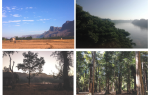Содержание
Photoshop определенно правильно понял формат файла PSD. Он сохраняет полное состояние все еще редактируемого изображения, так что вы можете закрыть его и продолжить работу позже. При работе с изображениями вы всегда должны хранить PSD-копию на случай, если позже вам понадобится настроить изображение.
Проблема в том, что PSD не является открытым форматом. Хотя PNG, JPG и BMP можно открывать практически в любом редакторе изображений, PSD можно открывать только в определенных приложениях, которые знают формат файла. Ваша лучшая ставка? Оплатите план подписки на Adobe Photoshop CC.
Или используйте один из многих бесплатных вариантов ниже. Они так же хороши, как Adobe Photoshop? Нет. Фактически, большинство из следующих приложений не могут редактировать PSD — они могут только просматривать PSD как сглаженные изображения. Это стоимость проприетарного программного обеспечения. Но, эй, если просмотр плоских изображений — это все, что вам нужно, то эти варианты стоит попробовать.
1. GIMP
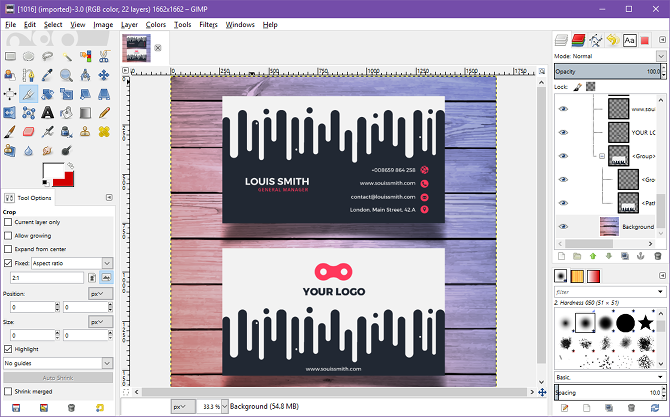
GIMP, честно говоря, должен быть вашей первой остановкой при попытке открыть и отредактировать PSD-файл бесплатно. Это не только лучшая бесплатная альтернатива Photoshop, но и доступная для Windows, Mac и Linux, так что вы можете изучить ее один раз и использовать на всех своих системах.
И если неясно, да, поддержка PSD встроена прямо в приложение. Не нужно возиться со сторонними плагинами или чем-то еще.
- Идти к Файл> Открыть.
- Найдите и выберите файл PSD.
- Нажмите открыто.
Приятной особенностью GIMP является то, что он может обрабатывать отдельные слои PSD-файла. Недостатком является то, что некоторые слои не читаются GIMP или должны быть растеризованы, чтобы GIMP мог работать с ними. Сохранение поверх PSD может испортить файл, если вы собираетесь открыть его позже в Photoshop.
GIMP — это программное обеспечение с открытым исходным кодом, которое имеет несколько преимуществ (например, возможность просматривать исходный код в любое время).
Скачать: GIMP (бесплатно)
2. Paint.NET

Я всегда уважал Paint.NET, потому что он точно знает, кем он хочет быть: графический редактор, который лучше, чем Microsoft Paint, не будучи таким раздутым или пугающим, как GIMP и Adobe Photoshop. Прямо по центру.
Но если вы хотите сделать его более мощным, вы можете — установив различные сторонние плагины. И если вы собираетесь это сделать, есть один плагин, который вам абсолютно необходимо использовать: плагин PSD.
- Загрузите PSD плагин.
- Извлеките содержимое файла ZIP.
- Скопируйте PhotoShop.dll файл.
- Перейдите в папку установки Paint.NET (мой находится по адресу C: / Program Files / paint.net).
- Вставьте PhotoShop.dll подать в Типы файлов вложенная папка.
- Запустите Paint.NET.
Установив плагин, вы сможете открывать PSD-файлы без проблем. Обратите внимание, что, хотя Paint.NET обычно может нормально обрабатывать слои PSD, вы будете сталкиваться со случайными проблемами, потому что Paint.NET не поддерживает все функции Photoshop.
Скачать: PSD плагин для Paint.NET (бесплатно)
3. Photopea Online Editor
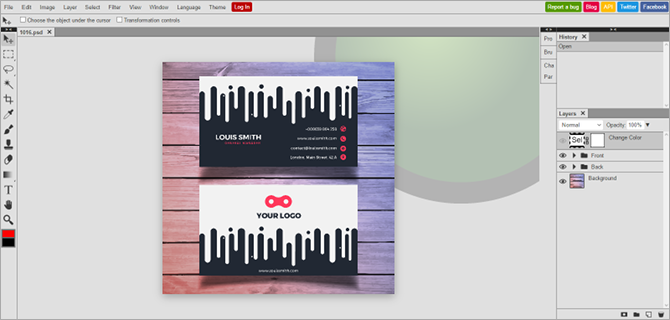
Если вы никогда раньше не слышали о Photopea, вас ждет угощение. Это менее известное веб-приложение в основном похоже на онлайн-альтернативу Adobe Photoshop
или GIMP. Это явно не так хорошо — веб-приложения редко приближаются к своим настольным аналогам — но все же полезно.
Макет похож, так что вы будете чувствовать себя как дома. Хотите открыть файл PSD? Это просто.
- Идти к Файл> Открыть.
- Найдите и выберите файл PSD.
- Нажмите открыто.
И самое интересное в том, что Photopea может читать отдельные слои, что является уровнем возможностей, которого я никогда не ожидал от бесплатного веб-приложения. Это здорово, однако, позволяет вам редактировать свои PSD бесплатно, где бы вы ни находились. Просто запрыгивайте на любой компьютер.
Веб-сайт:Photopea Online Editor
4. XnView
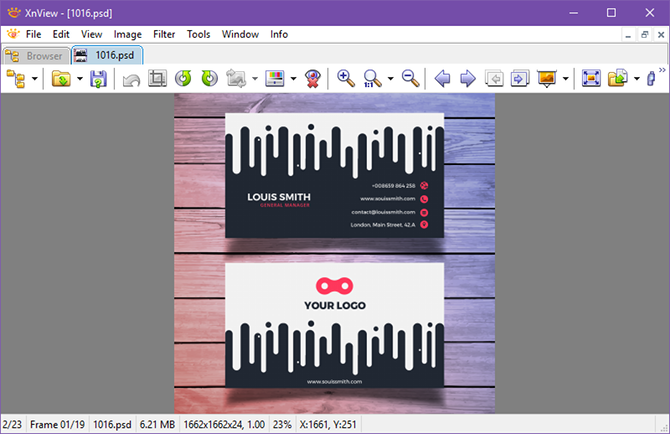
XnView — это бесплатный органайзер изображений, который позволяет просматривать и упорядочивать коллекции изображений различными способами, а также обрабатывать их с помощью основных инструментов редактирования изображений, таких как цветовые палитры, фильтры, эффекты, вращения и т. Д.
Самое замечательное в этом менее известном приложении заключается в том, что оно может считывать более 500 форматов и экспортировать в более чем 70 форматов, поэтому оно не только полезно для просмотра изображений, но и для их преобразования.
- Идти к Файл> Открыть.
- Найдите и выберите файл PSD.
- Нажмите открыто.
При загрузке вы можете выбрать один из трех типов настройки: минимальный, стандартный и расширенный. Минимальный требует наименьшего объема дискового пространства и все, что вам нужно, чтобы открыть PSD. Нет необходимости в надстройках, плагинах или чем-то подобном.
Скачать: XnView (бесплатно)
5. IrfanView
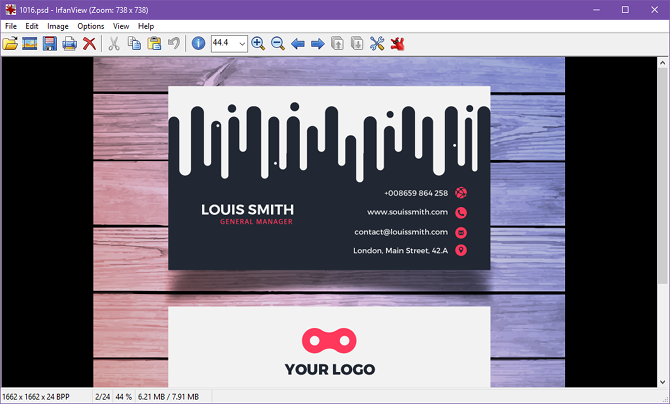
IrfanView похож на XnView в том, что его основное использование — просмотрщик изображений и конвертер. Возможно, он не поддерживает столько форматов, сколько XnView, но поддерживает все важные — и это все, что действительно важно, верно?
Хотя IrfanView может легко визуализировать сглаженные PSD, он не может редактировать или сохранять их, если вы сначала не экспортируете их в другой формат.
- Идти к Файл> Открыть …
- Найдите и выберите файл PSD.
- Нажмите открыто.
Мы рекомендуем сохранить это приложение в вашей системе. Используйте его в качестве основного средства просмотра изображений, и вы никогда не будете разочарованы этим. Самое приятное, по крайней мере для меня, это то, что он очень легкий и быстрый. Кроме того, вы можете еще больше улучшить IrfanView с помощью некоторых плагинов.
Скачать: IrfanView (бесплатно)
6. Google Диск
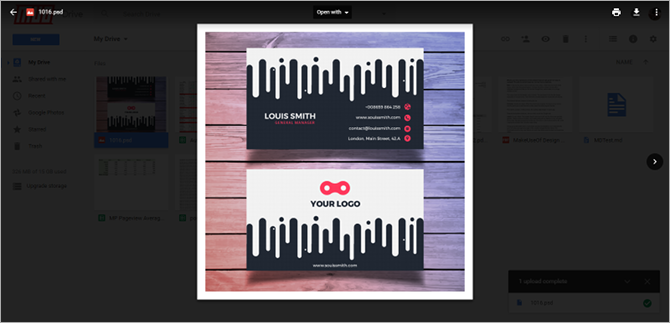
Может показаться странным использование Google Диска в качестве средства просмотра файлов, но вы можете это сделать — и это работает довольно хорошо. Ознакомьтесь с нашим основным руководством по Google Drive, чтобы узнать больше об этом, но важно знать, что PSD можно просматривать через Google Drive в Интернете.
- Посетите страницу Google Диска.
- Нажмите Мой Драйв и выберите Загрузить файлы…
- Найдите и выберите файл PSD.
- Нажмите открыто.
- Дважды щелкните файл для просмотра.
Есть несколько других методов, которые вы можете использовать для загрузки изображений на Google Диск, но это самый простой способ, если вы просто хотите просмотреть один файл. Когда бы вы использовали Google Drive для этого? Возможно, когда вы не на своем ПК и не можете установить другое программное обеспечение.
Веб-сайт: Гугл Диск
7. Go2Convert
Этот последний вариант не позволяет просматривать, открывать или редактировать PSD-файлы. Это просто способ конвертировать PSD-файлы в другие форматы, такие как PNG и JPG. Если это вся причина, по которой вы хотели открыть PSD, то можете пропустить средние шаги.
- Нажмите Выберите файл.
- Перейдите и выберите файл PSD.
- Нажмите открыто.
- Нажмите Загрузить сейчас.
- После завершения загрузки вы можете выбрать десятки форматов для преобразования. При желании вы можете даже изменить размер изображения и выбрать тип сжатия (для определенных форматов).
Просто и понятно. Ничего больше.
Веб-сайт: Go2Convert
Почему бы не использовать Adobe Photoshop?
Эти решения определенно работают, поэтому, если вы им довольны, продолжайте и продолжайте использовать их. Но если вы собираетесь в будущем серьезно редактировать PSD, вам стоит подумать о том, чтобы получить план подписки на Adobe Photoshop CC.
Конечно, вы можете обойтись с GIMP, но, опять же, у него есть свои ограничения и особенности. GIMP подходит для обычных пользователей, но Photoshop объективно лучше. Проверьте наше сравнение GIMP с Photoshop
Больше подробностей.